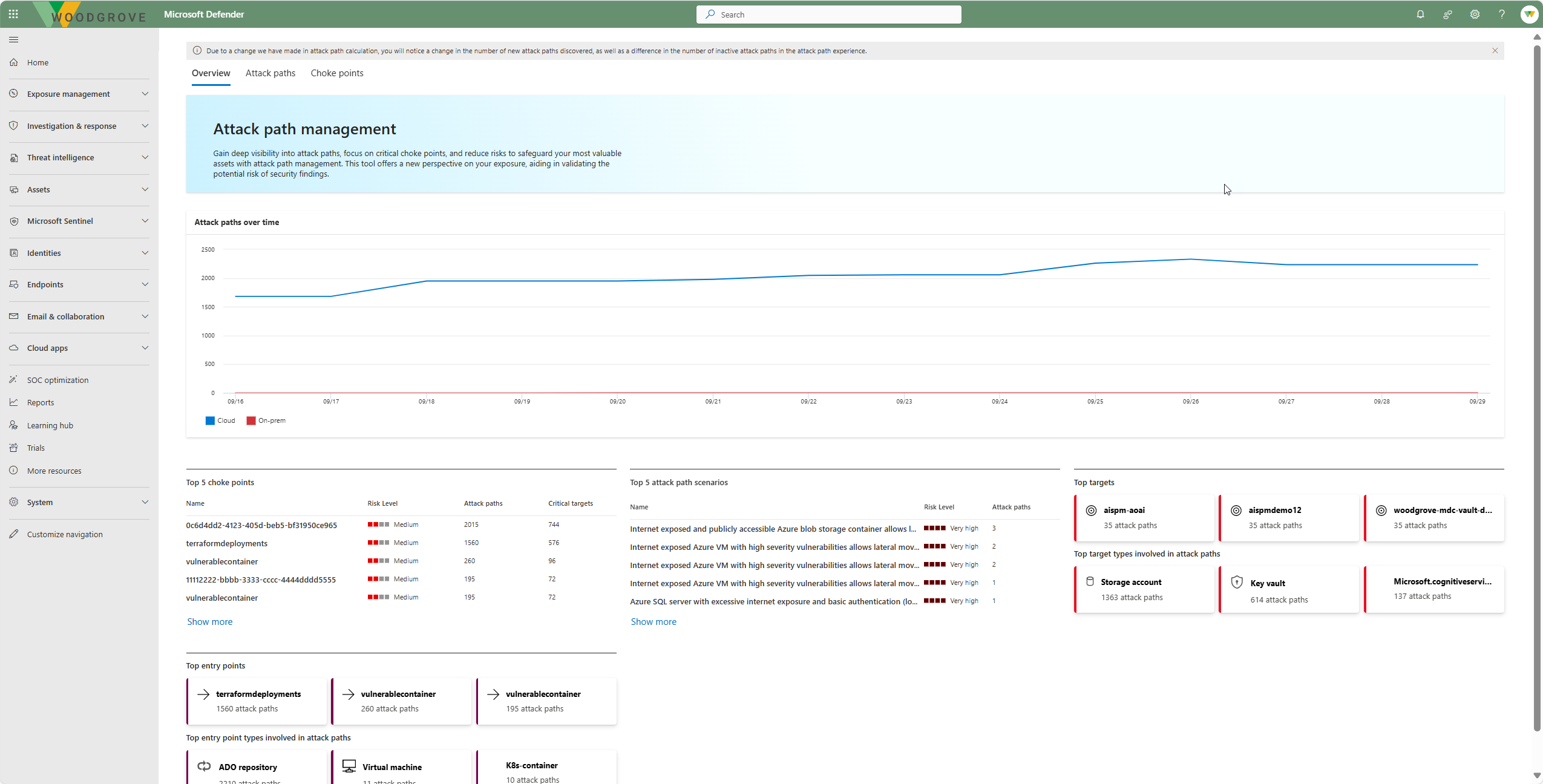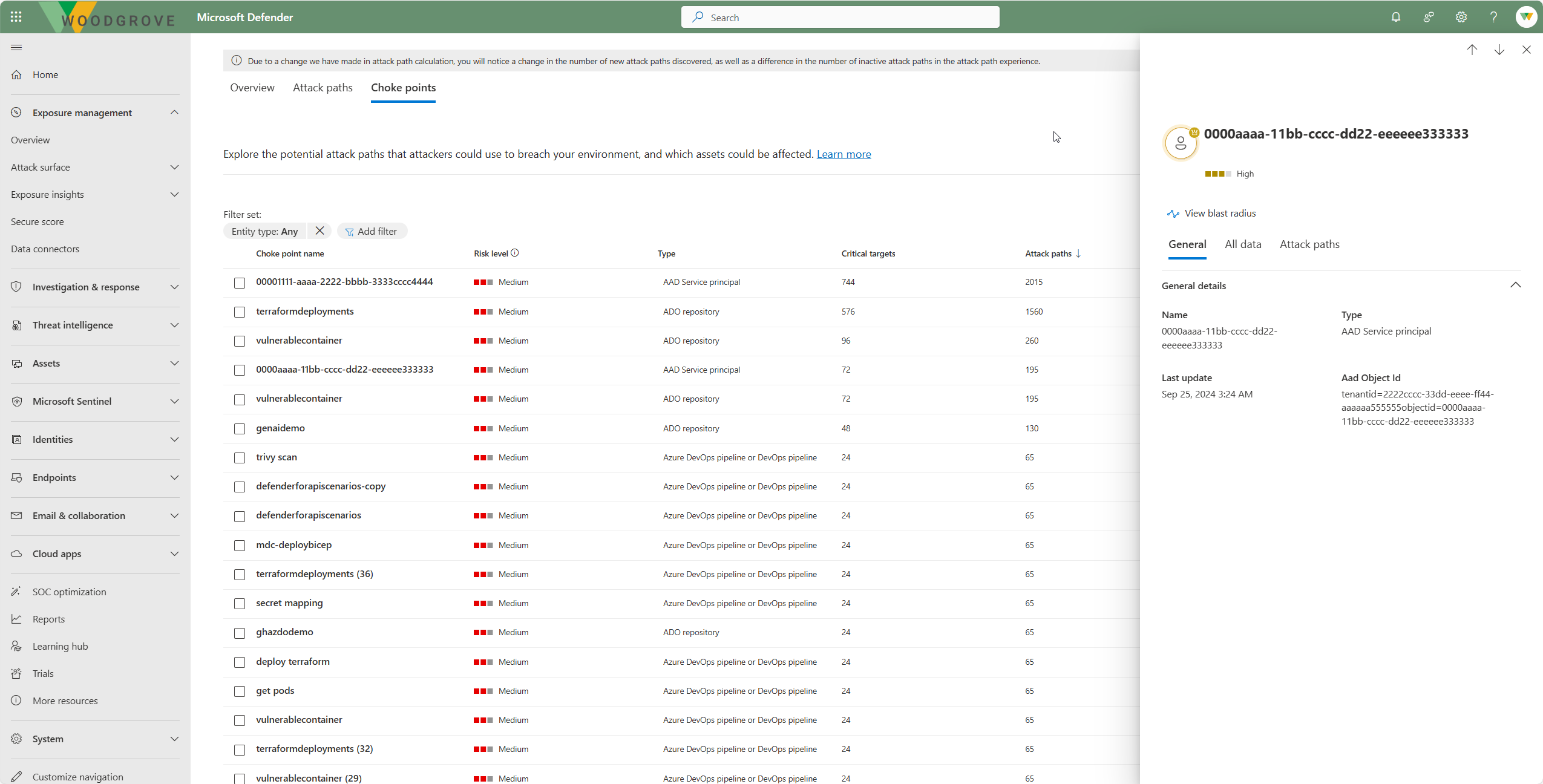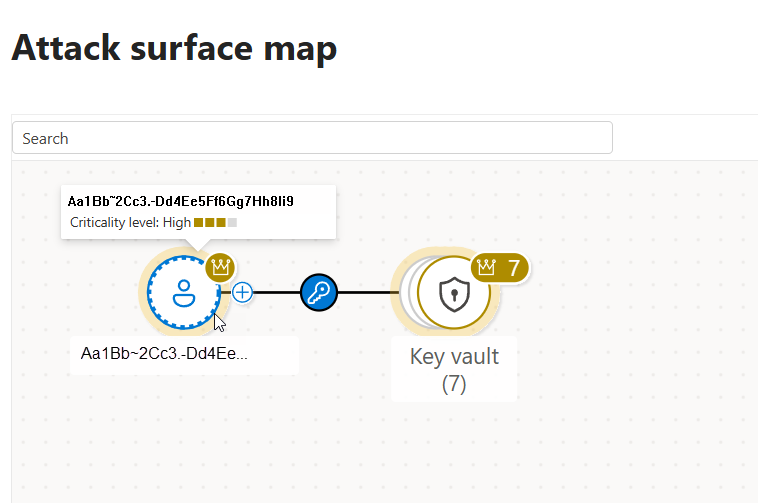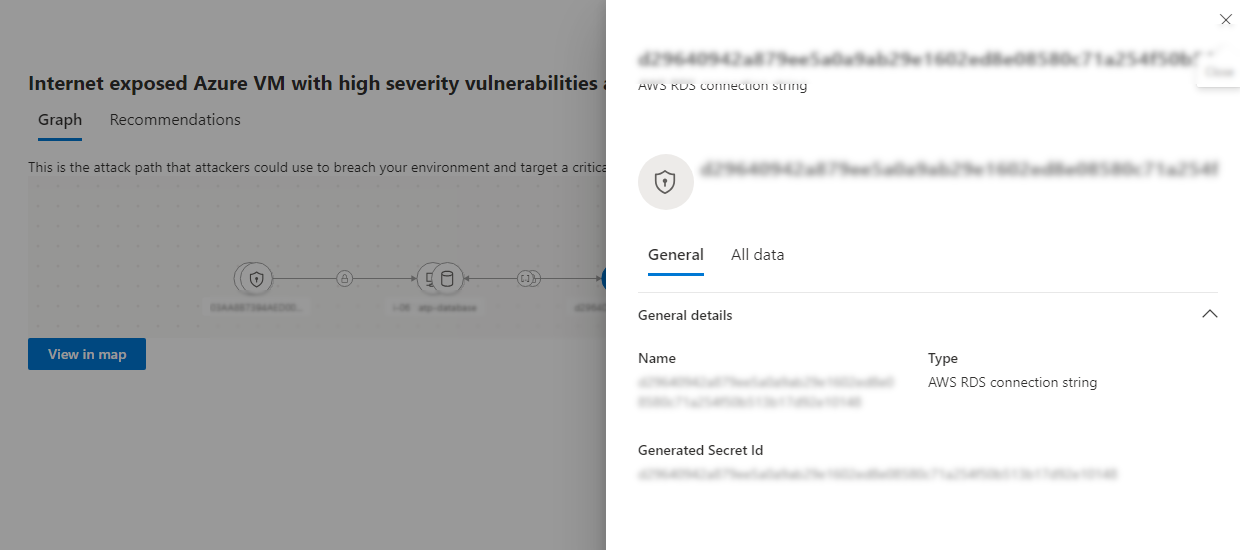Se gjennom angrepsbaner
Angrepsbaner i Microsoft Security Exposure Management hjelpe deg med proaktivt å identifisere og visualisere potensielle ruter som angripere kan utnytte ved hjelp av sårbarheter, hull og feilkonfigureringer. Simulerte angrepsbaner lar deg proaktivt undersøke og utbedre potensielle trusler.
Forutsetninger
- Les om angrepsbaner før du begynner. -- Se gjennom nødvendige tillatelser for å arbeide med angrepsbaner.
- Verdien av angrepsbaner øker basert på dataene som brukes som en kilde. Hvis ingen data er tilgjengelige eller dataene ikke gjenspeiler organisasjonens miljø, kan det hende at angrepsbaner ikke vises. Angrepsbaner er kanskje ikke fullt representative:
- Hvis du ikke har lisenser definert for arbeidsbelastninger integrert og representert i angrepsbanen.
- Hvis du ikke definerer kritiske aktiva fullt ut.
Instrumentbord for angrepsbane
Instrumentbordet gir en oversikt på høyt nivå over alle identifiserte angrepsbaner i miljøet. Det gjør det mulig for sikkerhetsteam å få verdifull innsikt i hvilke typer baner som er identifisert, topp inngangspunkter, målressurser og mer, noe som bidrar til å prioritere risikoreduserende tiltak effektivt. Oversikten omfatter:
- Graf over angrepsbaner over tid
- Øverste choke poeng
- Scenarioer med beste angrepsbane
- De beste målene
- Øverste inngangspunkter
Vis angrepsbaner
Du kan få tilgang til angrepsbaner fra instrumentbordet for angrepsbanen, eller ved å velge Angrepsoverflate –> Angrepsbane.
Hvis du vil endre hvordan angrepsbaner vises, kan du velge et overskriftsnavn for å sortere etter en bestemt kolonneoverskrift.
Gruppeangrepsbaner
Slik grupperer du angrepsbaner etter bestemte kriterier:
Velg Grupper for å gruppere etter navn på angrepsbane, inngangspunkt, inngangspunkttype, måltype, risikonivå, status, målkritisk,mål.
Vis chokepunkter og eksplosjonsradius
- Gå til choke points-fanen for å vise en liste over choke-punkter på instrumentbordet for angrepsbanen. Ved å fokusere på disse choke punktene, kan du redusere risikoen ved å adressere høy effekt eiendeler, og dermed hindre angripere fra å utvikle seg gjennom ulike baner.
- Velg et choke-punkt for å åpne sidepanelet, velg Vis eksplosjonsradius og utforsk angrepsbanene fra et choke-punkt. Eksplosjonsradiusen gir en detaljert visualisering som viser hvordan kompromisset mellom én ressurs kan påvirke andre. Dette gjør det mulig for sikkerhetsteam å vurdere de bredere implikasjonene av et angrep og prioritere tiltaksstrategier mer effektivt.
Undersøk en angrepsbane
Velg en bestemt angrepsbane for å undersøke den ytterligere for potensielle utnyttelige sårbarheter.
Hold pekeren over et node- eller kantikon (kobling) i grafen Angrepsbane for å se mer informasjon om hvordan angrepsbanen bygges.
Se gjennom anbefalinger
Velg Anbefalinger-fanen for å vise listen over handlingsvennlige anbefalinger for å redusere de identifiserte angrepsbanene.
Sorter anbefalinger etter overskrift, eller velg en bestemt anbefaling, for å åpne anbefalingsskjermen.
Se gjennom anbefalingsdetaljene, og velg deretter Administrer for å utbedre anbefalingen i riktig arbeidsbelastningsgrensesnitt.
Vis en angrepsbaneressurs i eksponeringskartet
Slik ser du et bredere bilde av en angrepsbaneressurs i eksponeringskartet:
Velg angrepsoverflate –> angrepsbane –> graf –> vis i kart.
Du kan også søke etter og velge en ressurs i angrepsbanen fra Map og velge den. Eller velg Vis i tilordning fra et aktivum fra enhetsbeholdningen.
Utforsk tilkoblinger etter behov.
Neste trinn
Finn ut mer om kritisk ressursadministrasjon.